- 绿色版查看
- 绿色版查看
- 绿色版查看
- 绿色版查看
- 绿色版查看
注意事项:
在mac软件的下载安装中一般会遇到如下三种报错情况,现在华军小编来给大家做出解答,还请遇到报错的仔细观看:
1、“...软件已损坏,无法打开,你应该将它移到废纸篓”
2、“打不开...软件,因为它来自身份不明的开发者”
3、“打不开...软件,因为Apple无法检查其是否包含恶意软件”
当遇到上述三种情况时,我们应该:
1、首先设置:开启任何来源
2、大部分软件设置开启任何来源后,即可正常下载安装;小部分软件由于ios对未签名应用权限的限制,需要通过执行命令行代码来绕过应用签名认证。 因此需要:执行命令绕过ios的公证Gatekeeper。
3、上述操作如果均无法解决,那就需要:关闭SIP系统完整性保护。
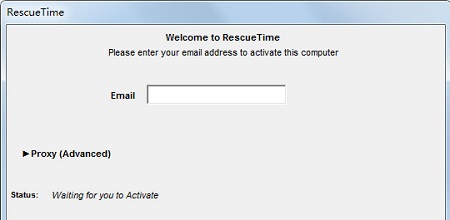
RescueTime Mac软件功能
【集中精力 (FocusTime)】
打开 RescueTime 专业版的「集中精力 (Get Focused) 」功能,RescueTime 会屏蔽掉使您分心的网站,让您暂时无法访问它们。RescueTime 能够根据您日常的使用习惯,屏蔽掉您最容易分心的网站,您还可以手动添加网址到屏蔽列表中。配合 RescueTime 的「闹钟提醒」功能,您可以在预设的时间里自动进入集中精力的状态。
【离线时间 (Offline Time)】
您的生活可能并不总是使用电子设备进行的,RescueTime 提供了记录离线时事件的功能,记录下您离开电脑所做的事情,不让您的时间轴出现空缺。
【分析报告 (Reports)】
RescueTime 能够根据您的时间记录生成各种形式的分析报告。
您可以在专业版中选取自己需要的内容、时间段,以各种描述形式如「条形图」、「折线图」等形式直观的了解到自己的时间使用情况。
【每日目标 (Daily Highlights)】
RescueTime 专业版还可提醒您今天要做的事情,让您不必因事务繁忙而忘记重要的工作。
最后,快在 RescueTime 中为自己的每一天设定一个目标,让您拥有高效率的生活!
RescueTime Mac软件特色
1、最先,与很多服务项目,逼我键入我的主题活动我自己的(硬记,坦率地说,用时的每日任务),软件进行全部的跑腿服务工作一件事而言,慎重并在后台管理。
2、协助跟踪你的工作是啥,维持哪些产生在您的电子计算机上的努力记数。尽管如今还不可以跟踪和表述你的每一刻,针对这些花销其绝大多数時间在电脑前面,该软件是最好是的工具。
3、软件如同一个经颅磁控制回路,让我知道何时我对我自己的生产效率(或欠缺)的猜想在具体数据信息确认。如同我从这当中学习培训必须時间,我怎么使用我的时间非常好,得到了最更有意义的工作做,我能变成一个聪慧许多 。
4、软件教我的东西我的工作日我始终不容易不然有时间去学习或透視。它是对所有人全是杰出的工具,谁想要是有意对提升她们的生产主力。
5、软件服务项目是一种如何判断你具体花费时间。以其机敏的判断力和数据信息能够协助你作出你与你的一天做更强的管理决策。
6、不测算在零距离的大会,来看我每星期工作约55个钟头。我知道这是由于我应用了一个名叫RescueTime工具来跟踪更是我还在聚焦的程序运行或网址。比如,我知道,我还在2017年有一切的RubyMine(我的IDE)或港口聚焦1288钟头,可是我花了约290時间做与游戏娱乐相关的主题活动。
7、软件真实协助人们掌握大量人们怎样渡过人们的工作時间解决。而且具备书面形式的账号,在其中人们的分鐘过去促进人们改动人们的工作习惯性和进行大量工作。
RescueTime Mac使用方法
1、首先你要下载该软件的客户端,让后打开rescuetime.com网站,点击sign up注册一个用户,并且下载其客户端安装。
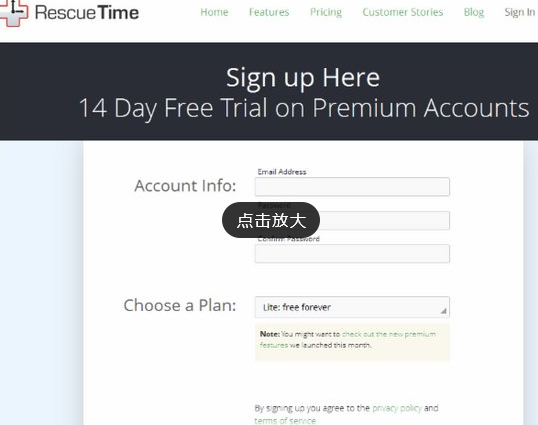
2、目标设定。在rescuetime平台中,目标设置必不可少,设定好明确的时间花费目标后,系统才会对照这些目标,及时将报告对比目标,以便你观察后进行对照并及时进行纠正。在右上角的工具列表中
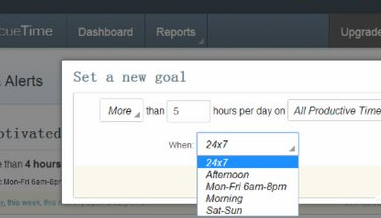
在上图中可以看到,目标可以是大于或者小于指定的小时数,而这个时间花费的分类可以是以下项目:
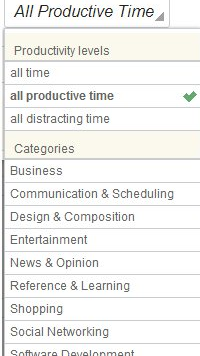
默认是All Productive Time,即高效工作时间,还有一些如商务,沟通交流,娱乐,新闻,参考/学习,购物,社会化媒体,软件开发等。一般工作rescuetime进程都能分辨,少部分分辨不出的则会标志为未分类,这时就需要手动设置。以下是本人设置的几个时间管理目标:
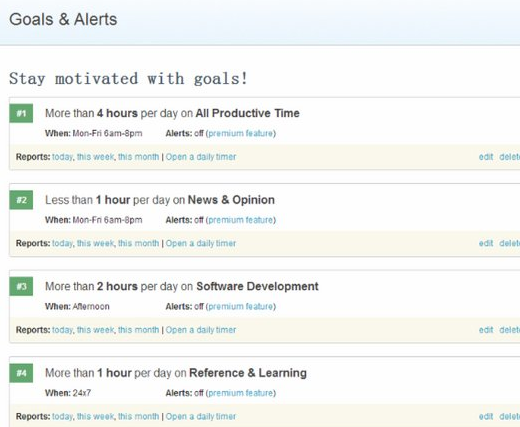
即,每天4小时高效工作时间,1小时内的新闻等时间,两小时的软件开发时间,一小时以上的学习时间,另外全天基础上的3小时娱乐时间。
3、手动设定某些分类,方便系统统计。随着一些陌生的进程或者网站被打开,rescuetime系统会认为它们是未归类的,没有归类就不方便统计,所以你需要单独对这些地方进行分类,以便其区分它所在的分类,以区别此项工作是娱乐的,工作性质的,或者是沟通的等。
4、查看时间使用报告。如下图所示,在控制面板页面中,很醒目的显示着时间花费的报告:
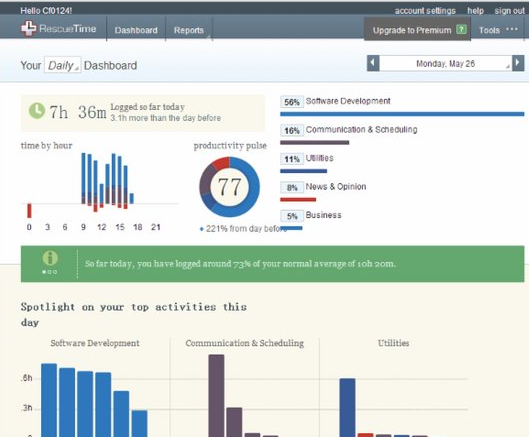
蓝色的说明是工作时间,灰色的表明是协作时间,红色则是工作外的时间花费,每项分类中列出了详细的一些进程,看起来一目了然。
5、分析时间花费,优化时间利用。对照你自己所设定的时间花费目标,看实际情况是否达到了理想的目标。例如,我今天的时间花费与设定的目标对照结果
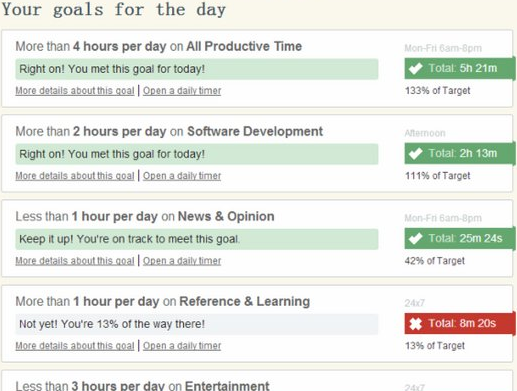
RescueTime Mac更新日志
1:全新界面,清爽,简单,高效
2:性能越来越好
华军小编推荐:
看到上面华军软件园小编为您提供的介绍是不是已经蠢蠢欲动了呢,那就赶快下载RescueTime Mac使用吧。华军软件园还提供百度输入法 For Mac、CrossOver Pro For Mac、CleanMyMac、Boot Camp、易我数据恢复软件等供您下载使用。






































有用
有用
有用